
Skicka foton från ett minneskort
Du kan använda HP All-in-One för att skicka bilder från ett minneskort. Överför fotona
till datorn, välj de foton du vill dela med dig av och skicka dem med e-post via
HP Instant Share.
Anmärkning
Mer information om hur du använder ett minneskort finns i
Använda ett minneskort eller en PictBridge-kamera
.
1.
Se till att minneskortet sitter i rätt kortplats på HP All-in-One.
–
Om enheten är ansluten via en USB-kabel, gå vidare till steg 5.
–
Om du anslutit enheten till ett Ethernet-nätverk, gå vidare till steg 2.
2.
Foto
-menyn visas i fönstret på kontrollpanelen med alternativet
Fotoöverföring
markerat. Tryck på för att välja
Ja
och tryck sedan på
OK
.
Överföringen startas.
Anmärkning
Filmfiler kanske inte stöds av tjänsten HP Instant Share.
3.
När menyn
Överför till
visas trycker du på för att välja den dator som du vill
överföra fotona till.
4.
Tryck på
OK
.
5.
Gör något av följande:
–
För Windows-användare visas dialogrutan HP Fotoöverföring på datorns
skärm. Klicka på alternativet för att spara fotografierna på datorn.
–
I Macintosh OS X visas dialogrutan Image Capture på datorns skärm.
Användarhandbok
107
Använda
HP Instant
Share

Anmärkning
Bildinsamling öppnas endast automatiskt om du har
konfigurerat det enligt beskrivningen i avsnittet Överför bilder i
HP Image Zone-hjälpen.
•
Välj en destination för dina bilder i popmenyn Ladda ned tilll.
•
Välj Visa bilder med HP Galleriet i popupmenyn Automatisk uppgift.
–
I Macintosh OS 9 visas dialogrutan Överför bilder på datorns skärm.
Tips
Om du använder Macintosh OS 9 ska du överföra foton till
HP Galleriet på Macintosh. Klicka på E-post och skicka fotona som
en e-postbilaga enligt anvisningarna på datorns skärm.
6.
Följ anvisningarna för det operativsystem du använder:
Om du använder en Windows-baserad dator:
a.
Dubbelklicka på ikonen för HP Image Zone på skrivbordet.
Fönstret HP Image Zone öppnas på datorn. Fliken Mina bilder visas i
fönstret.
b.
Markera en eller fler bilder från de mappar där de är sparade.
Mer information finns i HP Image Zone-hjälpen.
c.
Klicka på fliken HP Instant Share.
Fliken HP Instant Share visas i fönstret HP Image Zone.
d.
Klicka på länken eller ikonen för den tjänst som du vill använda för att skicka
dina foton, antingen från kontrollfältet eller arbetsytan på fliken HP Instant
Share.
Anmärkning
Om du klickar på Se alla tjänster, kan du välja mellan
de tjänster som finns för ditt land/din region, till exempel: HP Instant
Share-e-post och Skapa online-album. Följ anvisningarna på
skärmen.
Fönstret Koppla upp dig online visas på arbetsytan.
e.
Klicka på Nästa och följ anvisningarna på skärmen.
Om du använder Macintosh OS X:
a.
I HP Galleriets bildområde väljer du ett eller flera foton som du vill dela med
dig av.
b.
I sidfältet klickar du på ikonen Dela bilder.
Klientprogrammet HP Instant Shares fönster öppnas.
c.
Kontrollera att de foton du vill skicka visas i HP Instant Share-fönstret.
Använd knappen - om du vill ta bort foton och knappen + om du vill lägga till
foton i fönstret.
d.
Klicka på Fortsätt och följ anvisningarna på skärmen.
e.
Från listan över HP Instant Share-tjänster, välj den tjänst som du vill
använda för att skicka dina bilder.
f.
Följ anvisningarna på skärmen.
7.
Om du väljer HP Instant Share-e-post kan du:
–
Skicka ett e-postmeddelande med miniatyrbilder av fotona som kan visas,
skrivas ut och sparas.
–
Öppna och underhålla en adressbok. Klicka på Adressbok, registrera dig för
HP Instant Share och skapa ett HP Passport-konto.
Kapitel 12
108
HP Officejet 7200 All-in-One series
Använda
HP Instant
Share
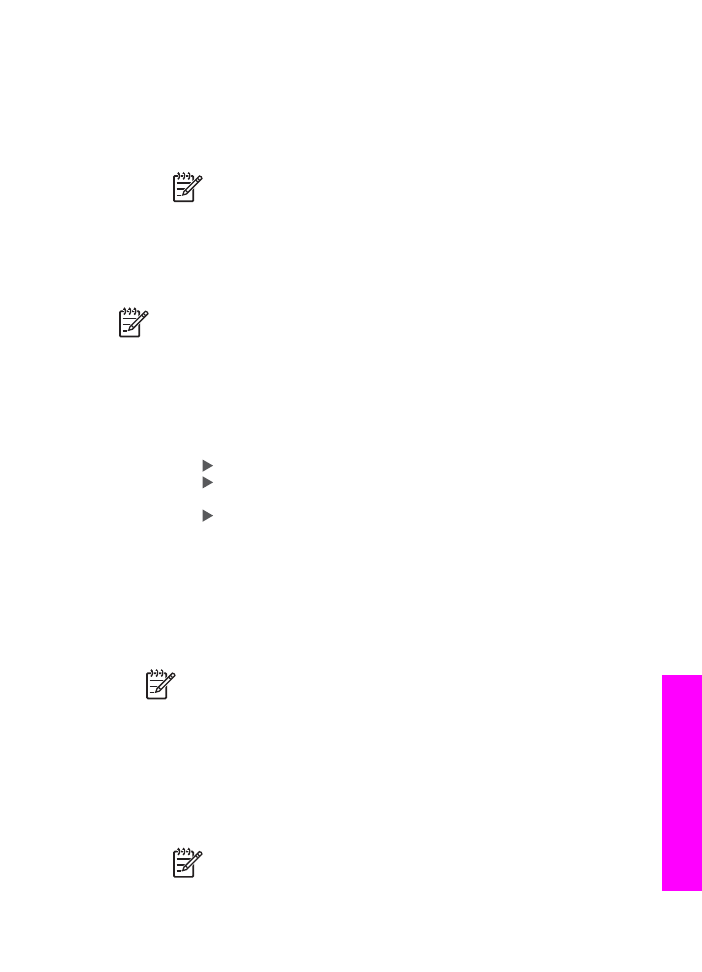
–
Skicka e-postmeddelandet till flera adresser. Klicka på länken för flera
mottagare.
–
Skicka en bildsamling till en väns eller släktings nätverksanslutna enhet
Ange det namn som mottagaren givit enheten i textrutan e-postadress följt
av @send.hp.com. Du uppmanas då att logga in med HP Instant Share med
ditt användar-ID och lösenord för HP Passport.
Anmärkning
Om du inte tidigare konfigurerat HP Instant Share,
klicka på Jag behöver ett HP Passport-konto i fönstret Logga in på
HP Passport. Skaffa ett användar-ID och ett lösenord till HP Passport.